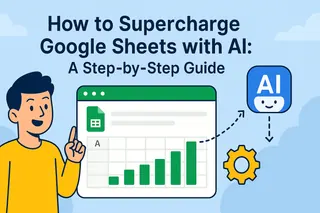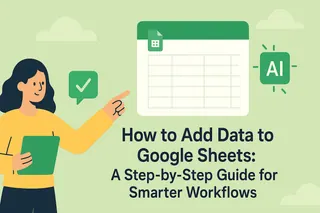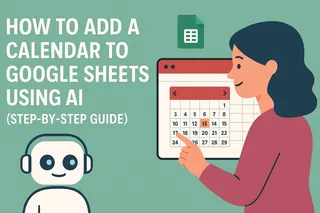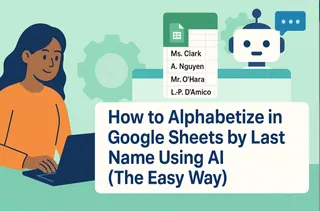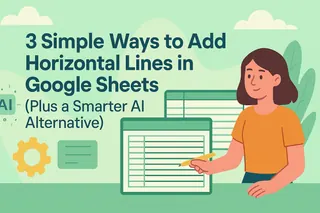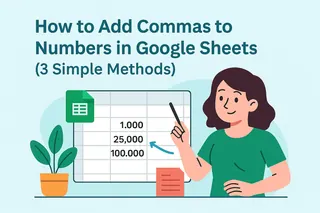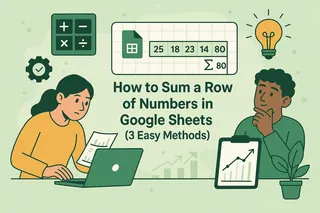是否曾在Google Sheets中处理文件时,感觉像在玩数字版捉迷藏?你绝非孤例。在当今数据驱动的世界里,保持内容井井有条且触手可及是确保工作流畅的关键。掌握Google Sheets文件集成技巧,正是你的秘密武器。
匡优Excel已助力无数团队优化数据工作流。下面我将分享内部技巧,让你的Google Sheets成为所有文件和文档的强大中央枢纽。
为何要将文件添加到Google Sheets?
在了解具体操作前,先看看这些颠覆性的优势:
- 一站式数据平台:无需切换标签页或翻找文件夹,所有内容集中管理
- 团队协作更轻松:共享单个表格即可,不必反复邮件往来传送文件
- 可视化叙事:将数据与辅助文档结合,呈现更清晰的洞察
方法一:简易链接法
这是保持表格整洁又维持文件访问的最快捷方式:
- 在Google Drive中右键点击任意文件
- 获取共享链接(请先设置权限!)
- 在表格中高亮文本并粘贴链接
专业提示:使用匡优Excel的智能链接功能,可在文件移动时自动更新链接——彻底告别失效引用!
用插件实现进阶操作
Google应用商店提供实用工具:
- 点击“插件”→“获取插件”
- 搜索“文件管理器”或类似功能
- 安装后通过插件菜单访问
但真正的专业方案是:匡优Excel的Google Sheets集成能自动完成这些操作,并附加AI驱动的文件整理功能。
像设计专家般添加图片
视觉元素让数据更出彩!操作如下:
- 点击“插入”→“图片”
- 选择“单元格内”实现整齐对齐,或“浮于单元格上”获得灵活布局
- 上传图片或粘贴URL
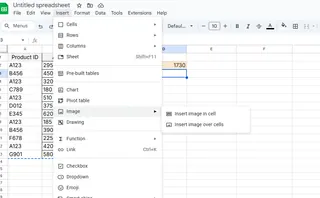
匡优Excel用户还可享受自动图片调整大小、基于数据结构的智能布局等增值功能。
轻松处理PDF和文档
虽然无法直接嵌入文件,但可用这个巧妙方案:
- 将文件上传至Drive
- 获取共享链接
- 使用=HYPERLINK("URL","友好名称")创建整洁的可点击文本
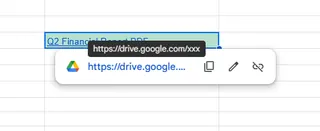
视频爱好者的福音
需要插入教程视频或演示文稿?
- 上传至YouTube/Drive
- 将链接粘贴到单元格
- 使用HYPERLINK美化显示
用Apps Script施展自动化魔法
适合技术达人:
- 打开“扩展程序”→Apps Script
- 编写自动填充文件链接的脚本
- 部署后即可见证奇迹
匡优Excel的AI能根据简单指令生成这些脚本——无需编程基础!
团队协作技巧
团队文件管理要诀:
- 采用统一命名规则(匡优Excel可推荐命名规范)
- 设置共享Drive文件夹
- 定期复核共享权限设置
高级用户的创意解决方案
当标准方法无法满足需求时:
- 链接其他云服务(如Dropbox等)
- 插入二维码便于移动端访问
- 创建主文件索引表
文件管理的未来图景
虽然这些Google Sheets技巧很实用,但想象一下文件自动整理的场景。这正是匡优Excel通过AI技术实现的:
- 自动文件分类
- 实时更新的智能链接
- 情境感知的相关文件推荐
准备好变革文件与数据处理方式了吗?匡优Excel能将你的电子表格升级为智能数据中枢,每周节省数小时时间。既然AI能代劳,何必手动管理文件?
立即体验匡优Excel,感受电子表格效率的进化革命。未来的你(和你的团队)会为此感激不尽!